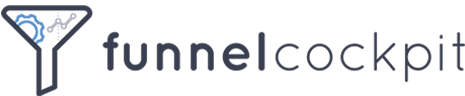Falls der Download nicht funktioniert, so kopieren Sie bitte diesen Link und fügen den oben im Browser ein
http://www.microsea.at/software/Bendex/Burckhardt/Bendex3D.shop/Setup-Bendex3D.shop-Burckhardt.exe
Hier gelangen Sie zu den Video-Anleitungen für die Desktop-Version (Hier klicken)
Häufig gestellte Fragen und Hilfestellung
- Alu, Edelstahl, Stahl, PVC, Zink. Im online Blech-Konfigurator können Sie über den Reiter "M" alle Materialien einsehen. Diese Funktion finden Sie im Editor.
So sieht das im Blech-Konfigurator aus (Klick) - Ja. Im online Blech-Konfigurator können Sie über den Reiter "C" alle Farben einsehen. Diese Funktion finden Sie im Editor.
So sieht das im Blech-Konfigurator aus (Klick) - Alle Preise und Lieferzeiten sind im online Blech-Konfigurator sofort einsehbar.
Hierfür müssen Sie zunächst etwas Konfigurieren.
Danach Klicken Sie auf den Button bestellen, um zum Warenkorb zu gelangen.
Wichtige Info: Über den Button "Bestellen" haben Sie noch nichts bestellt.
Im Warenkorb finden Sie nun alle Infos und Preise.
Um die Lieferzeit einzusehen, müssen Sie auf den Button "Lieferung" klicken.
Das System wird Ihnen dann die verfügbaren Lieferzeiten sofort anzeigen. - Ja, Sie können folgende Dateien einlesen: STEP, DXF, DWG.
Wichtig: Hierfür müssen Sie zunächst die Desktop-Version vom online Blech-Konfigurator herunterladen (Klick).
Die Desktop-Version funktioniert nur auf dem Betriebssystem Windows.
Danach klicken Sie auf den Editor und ziehen eine beliebige STEP, DXF oder DWG Datei in das Feld rein.
So funktioniert's (Klick) - Ja. Schicken Sie uns hierfür einfach eine E-Mail mit allen Infos an: blech@burckhardt-gruppe.com oder rufen Sie uns an: +49 5136 801180 76
- Kein Probem. Schicken Sie uns eine E-Mail an blech@burckhardt-gruppe.com und Sie erhalten in Kürze neue Zugangsdaten.
- Ja. Schicken Sie uns hierfür einfach eine E-Mail mit allen Infos an: blech@burckhardt-gruppe.com oder rufen Sie uns an: +49 5136 801180 76
- Per Rechnung. Nach Bestelleingang erhalten Sie eine Auftragsbestätigung & Rechnung. Sie können innerhalb 14 Tagen ganz bequem per Überweisung oder Paypal bezahlen.
- Bitte aktualisieren Sie die Seite oder führen Sie ein Update mit dem Browser durch.
Alternativ empfehlen wir Ihnen unsere Desktop Version.
Diese können Sie hier (Klick) kostenfrei herunterladen.
Wichtig: Die Desktop Version funktioniert nur auf dem Betriebssystem Windows - Schicken Sie uns eine E-Mail an: blech@metallglasbau.de und Ihre Zugangsdaten werden zurückgesetzt
Falls der Download nicht funktioniert, so kopieren Sie bitte diesen Link und fügen den oben im Browser ein
http://www.microsea.at/software/Bendex/Burckhardt/Bendex3D.shop/Setup-Bendex3D.shop-Burckhardt.exe
Hier gelangen Sie zu den Video-Anleitungen für die Desktop-Version (Hier klicken)
- Keine passende Antwort gefunden oder noch offene Fragen?
Dann rufen Sie uns jetzt an: +49 5136 801180 76 oder kontaktieren uns per E-Mail: blech@burckhardt-gruppe.com
Weitere Infos
- Im Editor können Sie nun ihre Zeichnungen vornehmen. Die Angaben müssen bei der ersten Zeichnung nicht 1 zu 1 übereinstimmen, da Sie diese im Nachhinein bearbeiten können.
Mit einem Klick auf der linken Maustaste können Sie belibig ihr Blech erstellen, indem Sie von einem Punkt zum anderen klicken.
Nun können Sie in der oberen Leiste ihre Einstellungen vornehmen.
Über den Button "Zeichnen" können Sie die Maße und Winkel ändern. Klicken Sie einfach auf die beliebige Seite, die Sie ändern möchten und geben einen Wert ein. Wenn Sie einzweites Mal auf den Button "Zeichnen" klicken, gelangen Sie wieder in die Zeichenfunktion. - Über den Tab "Löcher und Ausklinkungen" können Sie mit der rechten Maustaste beliebige Löcher platzieren und diese im zweiten Fenster einstellen. Über den unteren Pfeil können Sie die Lochform auswählen.
So funktioniert's (Klick) - Möchten Sie den online Blech-Konfigurator für Ihre Kunden anbieten und die Aufträge direkt an die Fertigung schicken? Wir beraten & betreuen Sie gerne vor Ort. Schicken Sie uns eine Anfrage per Mail an Herrn Helfers: a.helfers@metallglasbau.de oder Herrn Hoffmann: d.hoffmann@metallglasbau.de
Als Händler haben Sie den Vorteil, Händlerkonditionen zu bekommen und ihre eigenen Produkte, Preise & Angebote zu erstellen.
Falls der Download nicht funktioniert, so kopieren Sie bitte diesen Link und fügen den oben im Browser ein
http://www.microsea.at/software/Bendex/Burckhardt/Bendex3D.shop/Setup-Bendex3D.shop-Burckhardt.exe
Hier gelangen Sie zu den Video-Anleitungen für die Desktop-Version (Hier klicken)
Video Anleitungen
Login und zur Zeichenfunktion kommen
In diesem Video erfahren Sie, wie sie zur Zeichenfunktion kommen.
- Laden Sie sich den Blech-Konfigurator herunter (Hier klicken)
- Loggen Sie sich mit Ihren Zugangsdaten ein
- Klicken Sie links im Fenster auf "Editor"
Zeichnen
In diesem Video erfahren Sie, wie sie im Editor Zeichnen können.
- Klicken Sie mit der linken Maustaste von einem Punkt zum anderen
Winkel und Maße ändern
In diesem Video erfahren Sie, wie sie Änderungen vornehmen können.
- Oben rechts im Tab können Sie die Länge und Breite ändern
- Beim ersten Klick auf "Zeichnen" können Sie weitere Änderungen vornehmen, wie z.B Winkel und Maße ändern
- Live 3D Ansicht: Halten Sie die linke Maustaste auf ihr Blechteil gedrückt und betrachten Sie es aus verschiedenen Perspektiven.
- Mit dem Mausrad: heran- und zurückzoomen
- Beim zweiten Klick auf "Zeichnen" gelangen Sie wieder in die Zeichenfunktion
Material und Farbe auswählen
In diesem Video erfahren Sie, wie sie ein bestimmtes Material und die Farbe auswählen.
- Klicken Sie auf den Reiter "M" um das Material auszuwählen
- Klicken Sie auf den Reiter "C" um die Farbe auszuwählen
- Klicken Sie auf den Reiter "Sichtseite" um die Sichtseite zu ändern
Wichtig: Bitte geben Sie Lacklöcher ein. Diesen Schritt finden Sie im nächsten Video
Löcher erstellen (oder Lacklöcher)
In diesem Video erfahren Sie, wie sie (Lack)Löcher erstellen
- Klicken Sie oben auf den Reiter "Löcher und Ausklinkungen"
- Erstellen Sie mit der rechten Maustaste Ihre Löcher
- Im geöffneten Fenster können Sie weitere Einstellungen vornehmen, wie z.B. duplizieren, spiegeln, Lochreihen erstellen, Maße & Formen ändern.